
FCの導入について
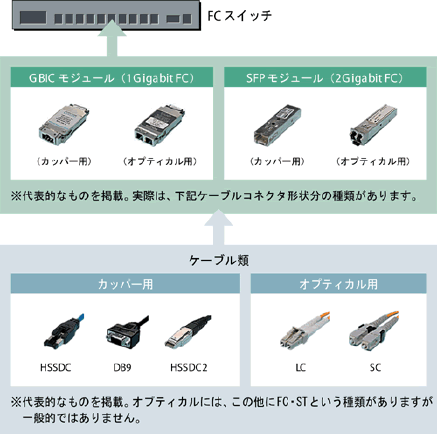
FCの基本仕様について解説し、実際のトポロジーを整理しながら、導入の手順を解説いたします。
FCの基本仕様について解説し、実際のトポロジーを整理しながら、導入の手順を解説いたします。
- 導入いただいた製品
- FCの導入について
- ご導入前の課題
- FCの導入について
- ニューテックを選んだ理由
- FCの導入について
|
本ページに記載された技術情報は記事が出稿された時期に応じて推奨システムに対する考え方や実現方法が書かれています。 |
かつては、高価だったFCも近年の低価格化や導入事例の増加などで、今まで以上に導入が容易になりました。FCの高速性やデータ通信の信頼性のようなメリットは時代のニーズにこたえており今後も多くの企業での導入が増えると考えられています。ここでは、そのFCの基本仕様について解説し、実際のトポロジーを整理しながら、導入の手順を解説いたします。
FCケーブルの種類
「ファイバ」というと光ファイバをイメージされる方が多いですが、FCには
- カッパー(copper:銅線)接続~メタルケーブルで接続
- オプティカル(optical:光)接続~光ファイバケーブルで接続
この2種類があります。
以前はオプティカル関連デバイス(HBAなど)が大変高価であったため、比較的距離が短い接続(ストレージとFCスイッチ間など)には、廉価なカッパー接続が普及していましたが、近年ではオプティカル関連デバイスのコストが下がってきましたので、高速化による安定性を重視し、IDEベースRAIDでもオプティカル接続が登場しています。
ケーブルの種類には、STP、MMF 、SMF の3種類があります。
※ケーブルタイプによる転送速度の差異はありません。
| 形式 | ケーブルタイプ | 配線距離 | コネクタ形状 |
| STP | シールド型 | 13m | HSSDC またはDB9 |
| ツイストペアメタル線 | 13m | HSSDC またはDB9 | |
| MMF | プラスチックファイバ | 200 ~ 500m | SC コネクタ |
| SMF | グラスファイバ | ~10Km | SC コネクタ |
主に、サーバルーム内の配線には、安価なSTP のメタル線が利用され、MMF やSMF などの光ファイバ線は、ビル内や敷地内のバックボーン接続に用いられます。なお、STP ~MMF/SMF の相互間接続には、FC スイッチを経由してコンバートします。STP には、2 タイプのコネクタが用意されており、ホストアダプタに多く採用されるHSSDC と呼ばれる薄型タイプと、スイッチやハブに多く採用されるD- Sub9 ピンタイプがあります。コネクタについては次に詳しくご紹介させていただきます。
FCケーブルの種類
1Gbit規格と2Gbit規格でコネクタ形状等が異なります。
(2Gbit規格の機器では、実装密度を向上するため、小型になっています)
FCスイッチでは、直接コネクタが出力されていないのが一般的で、写真のようなGBIC(1Gbit)モジュール、SFP(2Gbit)モジュールを挿入してから初めてケーブルが接続できるようになっています。
主にFCスイッチはこれらモジュールが必須ですが、HBA側・ストレージ側・FCハブには一部モジュールが不要なものがあります。
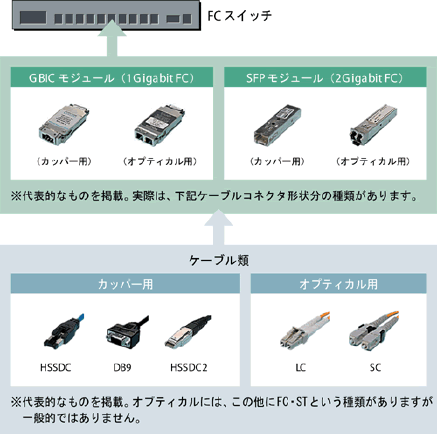
FCケーブルの種類
次に、FCのトポロジーについてご紹介します。FCにはPoint To Point接続、ファブリック接続、FC-ALの3形態があります。
1.Point To Point 接続
2台のノードをFCで直接接続する基本構成で、サーバとディスクの接続に用いればちょうどDASの形態になります。このDAS形態では従来、SCSIが用いられていましたが、FCに置き換えることで様々な恩恵を受けることができます。
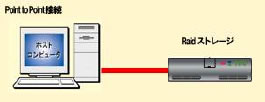
まず、SCSIはパラレル接続であるため、データ転送の信頼性は接続するデバイス同士の相性や、それらデバイスの総合特性に左右されます。今まで使えていたSCSIバスに新しいデバイスをつなぐだけでもデータ転送品質が変化し、データパターンによってはうまく転送できる時とそうでない時があり、アナログ的なトラブルを多く発生します。
FCの場合は必ず一対一の関係を維持しているため、同一ループ上にデバイスを追加しても、他のデバイスへの影響がありません。また、シールドされたシリアルバス(または光ファイバ)であるため、パラレルバスのようなデータパターンによる相互間でのデータ化けが起こりません。
つまり、FCに置き換えた場合は、SCSIよりも高速で信頼性のある通信を可能にします。
コスト的な面でもニューテックの「Sun用 Ultra 160 SCSIカード」と「2Gbit FCカード オプティカル」を比較すると、SCSIカードが¥89,000であるのに対し、HBA(FCカード)が¥109,000と大差がありません。

2.FC-AL接続
リング状にファイバを接続した、FCのループ接続です。ループ上のデバイス全てが帯域を共有し、最大127台まで接続可能です。さらに、2重ループを構成することで冗長構成になります。以下の図は、一見SCSIのデイジーチェーン接続のようですが、これは内蔵ハブを利用したFCのループ接続になります。
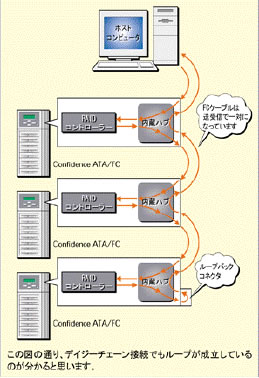
このような最大127台まで接続可能なFCデイジーチェーンは、安価なIDE-RAIDを使用すれば、コスト面でもSCSIと大差なく構成が可能です。
3.ファブリック接続
FCスイッチを中心に複数のノードをスター型に接続したパフォーマンスの良い接続形態です。単体サーバと複数ストレージを接続したり、複数サーバと複数ストレージの接続が可能になります。サーバとストレージのn対nの接続がセキュリティ上、もしくはデータ形式上問題になる場合は、特定のサーバと特定のストレージの関連付け(ゾーニング)も可能です。ゾーニングには特定のソフトウェアが必要と思われがちですが、ニューテックのFCスイッチなら設定が可能です。
以下に、ファブリック接続によるゾーニング構成図とゾーニングについて記載します。
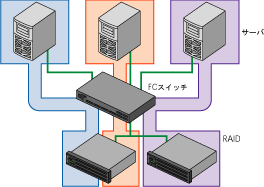
特定のサーバとストレージをグループ化します。
ゾーンについて(ゾーニング)
Windows、Solarisなどのような異なるOSのサーバが混在している環境の場合、一つのストレージを共有しているとSolarisのデータをWindowsがWindows形式に書き換えてしまうことがあります。そうなると、もうSolarisからはそのデータにアクセスすることができなくなるため、Solaris専用のストレージ、Windows専用のストレージと分ける必要が出てきます。このような特定のサーバと特定のストレージをグループにすることをゾーンと呼びます。ゾーニングとは、グループを作ることをさします。
これらはデータ損失の防止にも使われますが、サーバは異なるゾーンのストレージ内容を見ることができないため、セキュリティとしても使われます。
次に、ニューテックのSANBoxManager(デバイス付属ソフトウェア)を例に、ゾーニングについて解説します。まず、ゾーンの種類にはACL(ハード)と、ソフトの二種類があります。
ACL ポート単位
ポートに接続するデバイスを交換しても設定が不要なため運用が楽ですが、障害時に別のポートを使用する時など再度ゾーンの設定が必要です。
ソフト WWN単位
どのポートも利用できる利点はありますが、デバイス自体を交換する場合は再度ゾーン設定をやりなおす必要があります。
これらの方法で作成したゾーンはそれぞれオーバーラップが可能です。
ポート単位なら、一つのポートに複数のゾーンが、WWN単位なら一つのWWNに複数のゾーンを設定できます。
※1 WWN(World Wide Name)
64ビットの識別子で、デバイス、もしくはポート固有のユニークな名前になります。
FCケーブルの種類
SCSIに比べ、通信の信頼性、接続台数、接続長など恩恵の多いFCですが、その導入はSCSIとほとんど変わらず容易にできます。基本となるサーバ側インターフェイスのHBA(Host of Adapter)の装着とドライバーのインストール、FCスイッチの導入手順を、ニューテックのHBA(NPCI2300FC/LC)、FCスイッチ(SANBox5200)を例にご紹介します。
HBAカードのインストール
SCSIなど、通常のPCIカード同様、サーバの電源をOFFにし、マスターとして利用できるPCI(もしくはPCI-X)スロットにHBAを挿入します。そしてサーバの電源を入れます。
そして、下記のような画面が表示されればカードのインストールは終了です。
| QLogic Corporation QLA23xx PCI Fibre Channel ROM BIOS Version x.xx Copyright (C) QLogic Corporation 2000 All rights reserved. www.qlogic.com Press <Alt-Q> for Fast!UTIL BIOS for Adapter 0 is disabled ROM BIOS not installed |
もし、FC接続をするストレージをブートディスクにする場合は、HBA-BIOSの設定をBIOSユーティリティの「Fast!UTIL」で行います。
「Fast!UTIL」は、サーバ起動中のBIOS画面中に[Alt]+[q] キーで起動します。
起動しましたら[Configuration Settings] で[Host Adapter BIOS] をEnabledに設定し、[Selectable Boot]オプションでブートに設定するHDDを選択します。(Selectable Boot をオフにすると起動時にブートデバイスを探します)
システムを再起動します。
HBAドライバのインストール
Webサイトから最新ドライバをFDにダウンロードし、ドライバディスケットを作成します。
Windows2000Serverの場合
- HBAカードインストール後に起動します。
- 「新しいハードウェアの検出ウィザードの開始」ダイアログが出ますので、作成したディスクをFDDに挿入します。
- [ドライバを検索…]、[フロッピーディスク]を選択し、ドライバファイル[oemsetup.inf]を指定します。
- 「新しいハードウェアの検出ウィザード」を終了し、システムを再起動します。
これだけでインストールが終了し、FCテクノロジーの恩恵を受けることができます。
| 対応OS | FCインターフェースカード | Sun用SCSIインターフェースカード | |
| NPCI2300FC/HSD | NPCI2300FC/LC | NPCI-160LVDV-L | |
| Windows NT sp5 | ○ | ○ | - |
| Windows 2000 | ○ | ○ | - |
| Windows 2003 | ○ | ○ | - |
| Linux 2.4系 | ○ | ○ | - |
| Linux 2.2系 | × | × | - |
| Solaris 2.5x(SPARC) | × | × | × |
| Solaris 2.6(SPARC) | × | × | ○ |
| Solaris 7(SPARC) | ○ | ○ | ○ |
| Solaris 8(SPARC) | ○ | ○ | ○ |
| Solaris 9(SPARC) | ○ | ○ | ○(ドライバ不要) |
FCスイッチの導入
IP設定
ニューテックのSANBox5200を例にFCスイッチの導入手順をご紹介します。
設定方法にはLAN経由でTelnet、もしくはシリアルケーブルを用いてコンソールでログインし、正規のIPアドレスを設定します。
SANBoxManager のインストール
添付のCD-ROMかメーカーサイトの専用ツールをインストールします。インストール後は、物理的な接続を行い、このSANBoxManagerでゾーンの設定などを行います。
ホストコンピュータからファイスシステムの作成を行い、データアクセスが可能となります。







